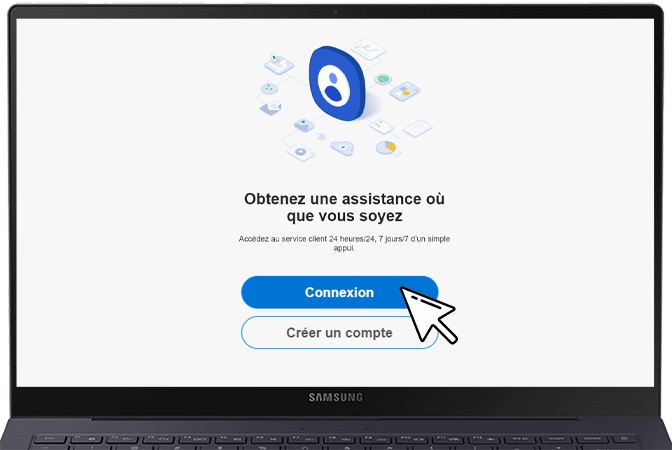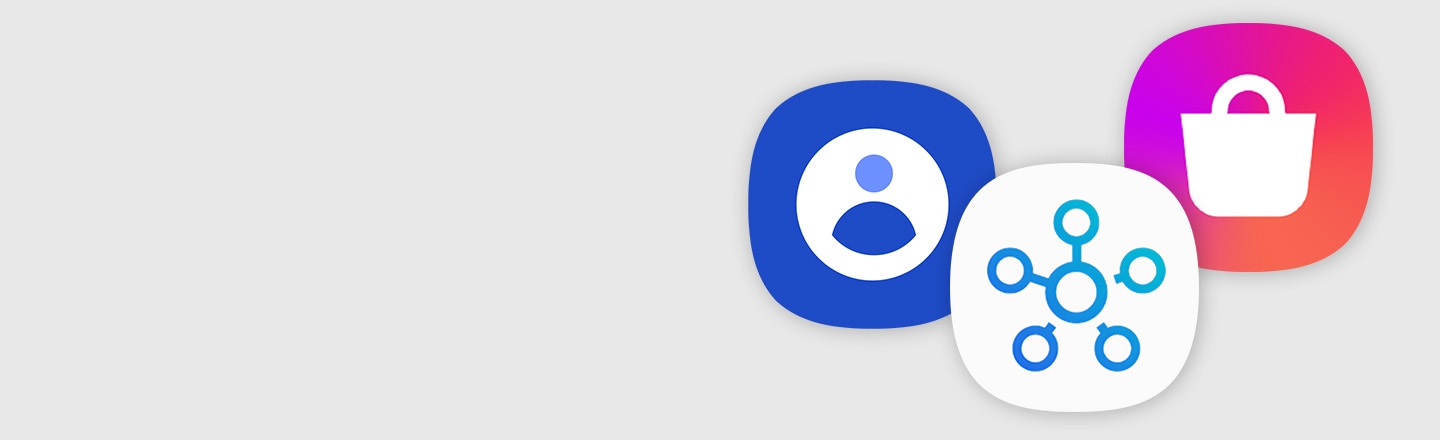Comment créer et gérer un compte Samsung sur le site Samsung Account ?
Avec un compte Samsung, vous avez accès à de nombreux services dédiés (Samsung Health, Galaxy Apps, etc.) - via votre smartphone, tablette ou Galaxy Watch.
Vous pouvez créer votre compte Samsung :
Remarque : Vous ne pouvez enregistrer qu'un seul compte Samsung par appareil. Si vous voulez créer un nouveau compte sur votre smartphone, vous devrez d’abord supprimer le compte précédemment enregistré. En revanche, vous pouvez utiliser votre compte Samsung sur plusieurs appareils en même temps (smartphone, tablette, etc.).
Créer et gérer un compte Samsung
Découvrez comment créer un compte Samsung dans la vidéo ci-dessous :
Créer un compte Samsung via le site Samsung Account
Si vous avez besoin de créer un compte Samsung mais que vous ne disposez pas d’un smartphone ni d’une tablette Samsung, vous pouvez le faire via le site de Samsung Account.
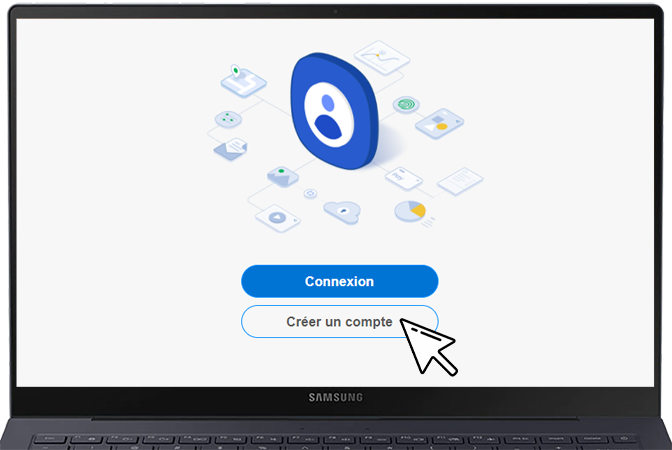
Une fois votre compte Samsung créé, vous pouvez y accéder et le gérer via la plateforme Samsung Account pour :
- Accéder à votre compte et modifier les paramètres.
- Obtenir les identifiants ou réinitialiser le mot de passe de votre compte Samsung.
- Supprimer définitivement votre compte Samsung.
Remarque : Afin de mieux protéger vos données, il vous est désormais demandé une validation en deux étapes pour accéder à votre compte depuis le site Samsung Account. Pour en savoir plus sur l’authentification à deux facteurs, consultez notre FAQ dédiée.
Après avoir créé un compte Samsung, vous recevrez un email de vérification pour confirmer votre identité. Cette étape est importante pour des raisons de sécurité mais aussi parce que nous vous enverrons un email dès que vous aurez besoin de réinitialiser votre mot de passe.
Remarque : Vous pouvez vous créer différents comptes Samsung si vous possédez plusieurs adresses email. Cependant, chaque compte est traité séparément. Ainsi, même si le propriétaire des comptes est la même personne, chaque compte sera géré de façon indépendante.
Si vous ne vous souvenez plus de l’e-mail utilisé comme identifiant pour votre compte Samsung ou du mot de passe pour vous y connecter, suivez les étapes suivantes :
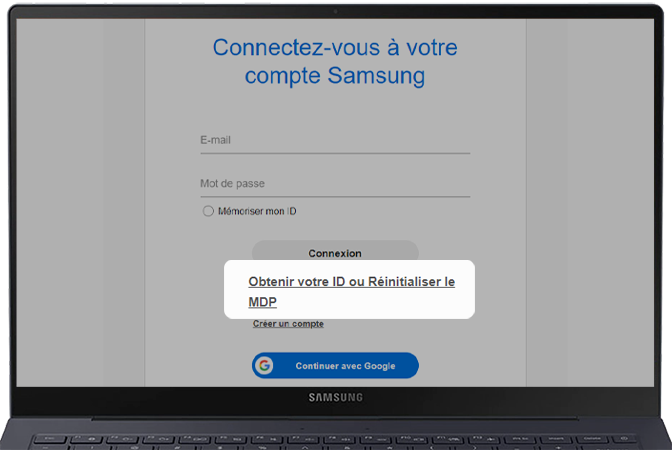
Si vous souhaitez récupérer votre identifiant, c’est-à-dire l’adresse e-mail indiquée lors de la création de votre compte Samsung :
- Appuyez sur « Obtenir votre ID ».
- Entrez les informations correspondantes.
- Confirmez en cliquant sur « Trouver mon ID ».
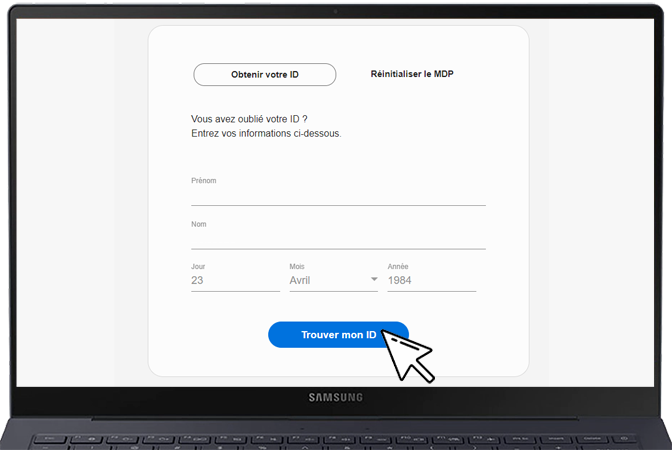
- Si les informations transmises correspondent bien à un compte, une fenêtre pop-up apparaît, indiquant la partie de l'e-mail correspondant à l’identifiant de ce compte.
Si vous souhaitez changer votre mot de passe :
- Sélectionnez « Réinitialiser le MDP ».
- Indiquez l’adresse e-mail utilisée comme identifiant pour le compte.
- Un e-mail est alors envoyé à l’adresse indiquée. Suivez les instructions pour réinitialiser le mot de passe de votre compte.
Remarque : Si vous ne retrouvez pas l'e-mail dans votre boîte de réception, pensez à vérifier vos spams ou courriers indésirables.
Si vous souhaitez supprimer définitivement votre compte Samsung, suivez les étapes ci-dessous :
Allez sur la page d’accueil de Samsung Account.
Connectez-vous avec l’identifiant et le mot de passe correspondant au compte Samsung que vous voulez supprimer.
Remarque : Pour se connecter à un compte Samsung via le site, une vérification en deux étapes est désormais nécessaire. Consultez notre FAQ dédiée si vous avez des difficultés avec l’authentification à deux facteurs.
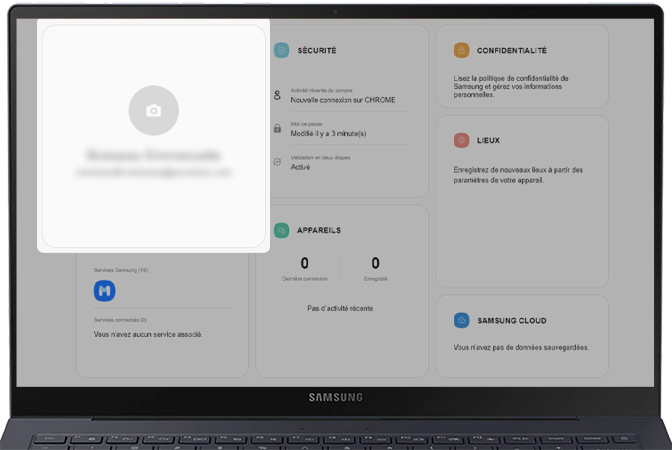
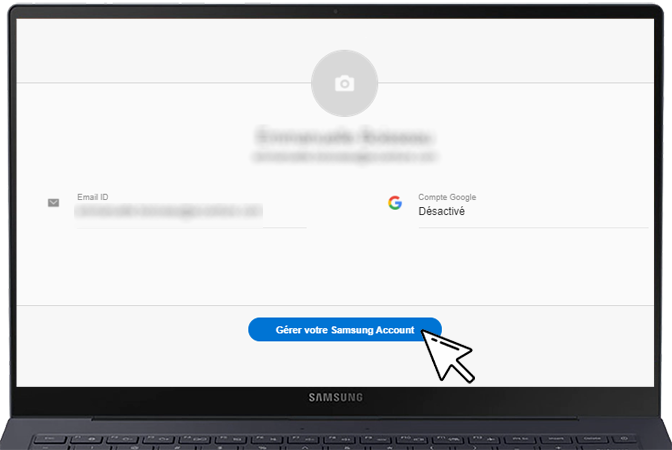
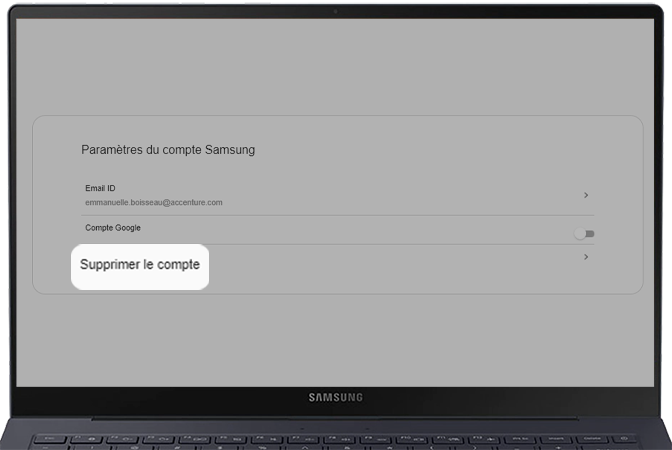
Avant de confirmer la suppression, prenez connaissance des conséquences et conditions.
Vous n'aurez plus accès à certaines applications et services tels que Samsung Members, SmartThings, Samsung Health ou encore Samsung Pay et perdrez toutes les informations liées à ces applications.
Pour accéder à votre compte Samsung sur la plateforme Samsung Account, suivez les étapes suivantes :
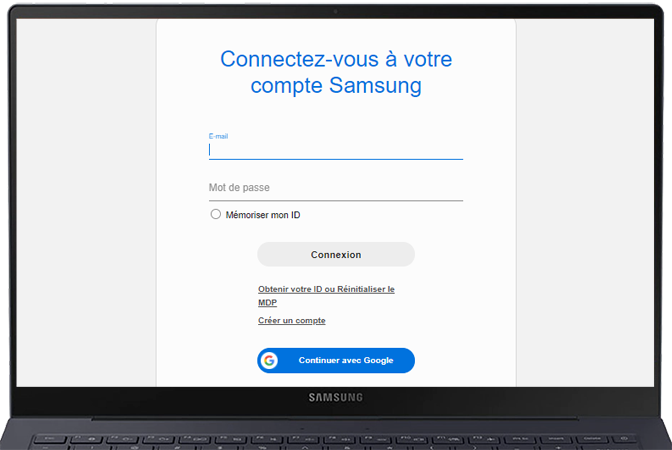
Une fenêtre vous expliquant comment récupérer le code pour la double authentification apparaît.
La méthode proposée par défaut est l’envoi d’un code via SMS au numéro de téléphone associé à votre compte Samsung.
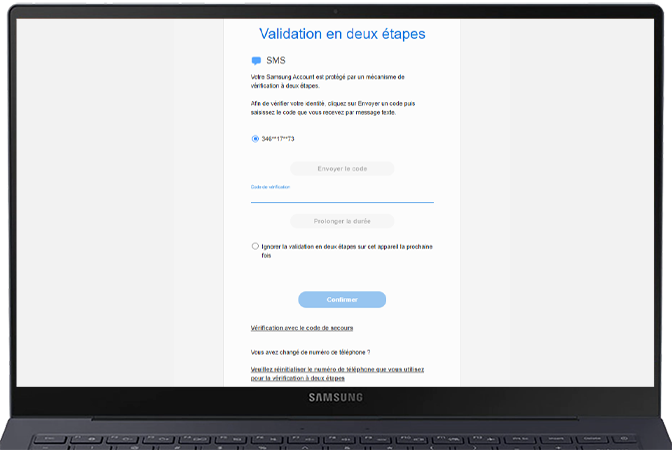
Remarque : Si vous vous connectez souvent à votre compte Samsung sur cet appareil, il vous est possible de l’ajouter dans la liste des appareils de confiance. Cela signifie que lors de votre prochaine connexion, vous n'aurez pas besoin de valider la 2ème étape.
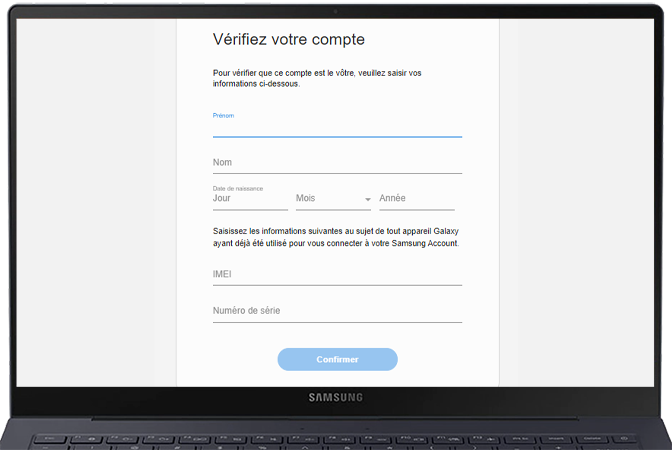
Si vous le préférez, vous pouvez changer la méthode d’identification demandée lors de la deuxième étape de validation pour accéder à votre compte Samsung.
Sur votre smartphone Galaxy :
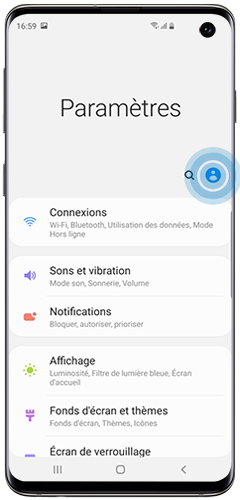
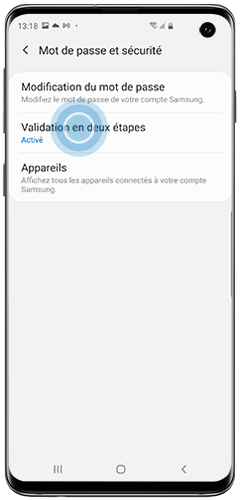
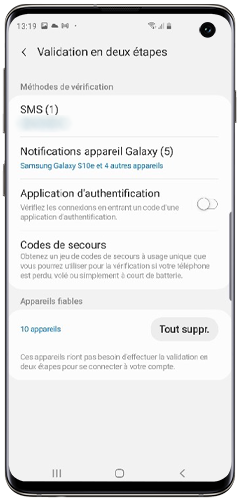
- SMS : C’est à ce numéro qu’est envoyé le code de vérification pour vous connecter. Si besoin, vous pouvez le modifier ou ajouter d’autres numéros de téléphone.
- Notifications appareil Galaxy : Si vous avez activé cette option, le code de vérification est envoyé sous forme de notification aux appareils associés à ce compte.
- Application d’authentification : Vous pouvez activer cette option si vous préférez utiliser ce système pour la validation en deux étapes. Suivez les instructions pour installer l’application d’authentification de votre choix.
- Codes de secours : Si vous ne parvenez pas à recevoir de code via SMS ou notifications (hors ligne, etc.), vous pouvez utiliser un des codes listés pour vous connecter. Chaque code est à usage unique.
Depuis votre ordinateur :
Allez sur la page d’accueil de Samsung Account.
Connectez-vous avec l’identifiant et le mot de passe correspondant à votre compte Samsung.
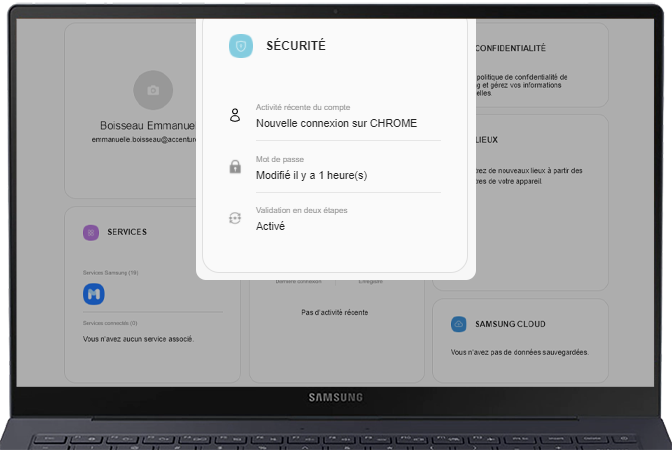
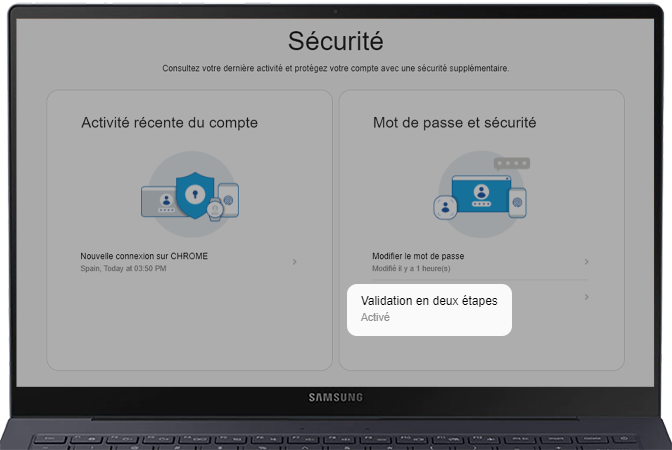
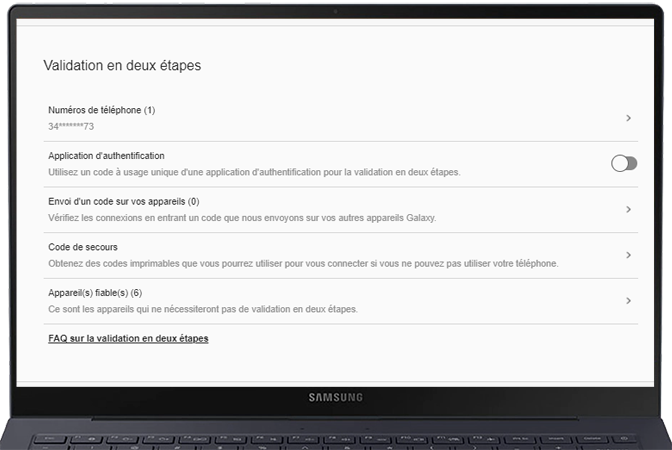
Si le numéro indiqué pour l’envoi de SMS ne correspond pas à votre numéro de téléphone :
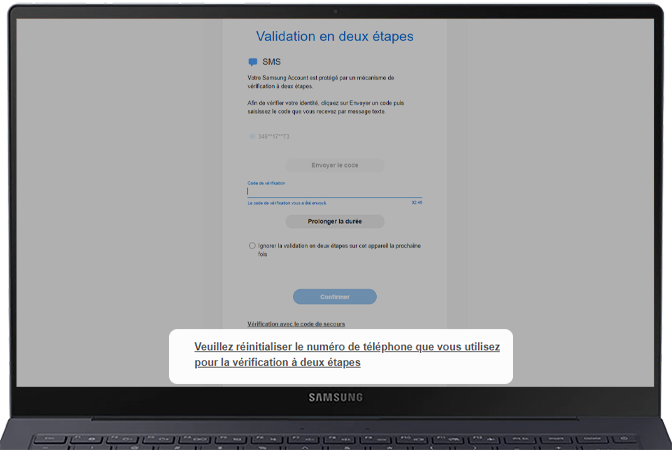
- Appuyez sur « Veuillez réinitialiser le numéro de téléphone […] ».
- Un email sera envoyé à l’adresse associée au compte.
- Cliquez sur le lien indiqué dans l’email et entrez les informations demandées afin de réinitialiser le numéro de téléphone.
Remarque : Parmi les éléments demandés, vous devrez saisir l’IMEI et numéro de série d’un des appareils associés à ce compte. Consultez notre FAQ pour savoir où trouver les informations de votre appareil.
Remarque : Veillez à ce que l'indicatif de votre numéro de téléphone (code pays) soit correct, plus particulièrement si votre numéro est issu d'un des DOM-TOM.
Vous pouvez modifier l'indicatif :
- depuis votre smartphone : Paramètres > Comptes et sauvegarde > Gestion des comptes > Compte Samsung > Mon Profil > Paramètres de sécurité > Validation en deux étapes > SMS.
- ou depuis la plateforme Samsung Account dans votre espace personnel > Sécurité > Validation en deux étapes > Numéro de téléphone.
Changez l'indicatif en ouvrant le menu déroulant de Code pays.
Si votre numéro est de Mayotte, Saint-Barthélémy, Saint-Martin, Wallis et Futuna ou des Terres australes et antarctiques françaises, il se peut que l'indicatif n'apparaisse pas dans le menu déroulant. Si c'est le cas, nous vous invitons à contacter l'assistance de Samsung Account.
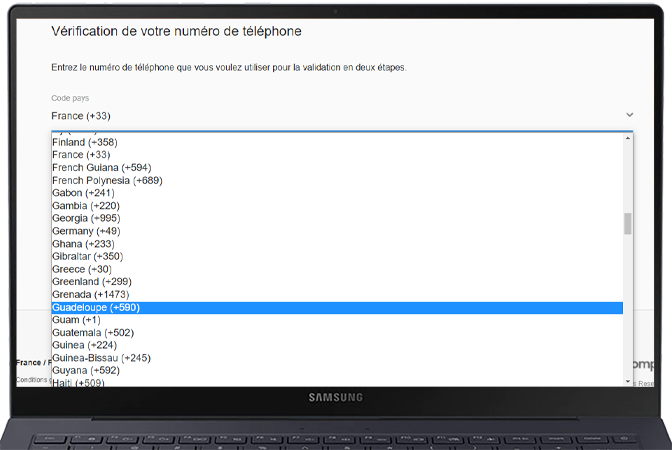
Pour cela, allez dans Paramètres > Comptes et sauvegarde > Comptes (ou Gestion des comptes) > Compte Samsung > Mot de passe et sécurité > Codes de secours.
Les codes indiqués sont à usage unique. Vous pouvez en obtenir d’autres.
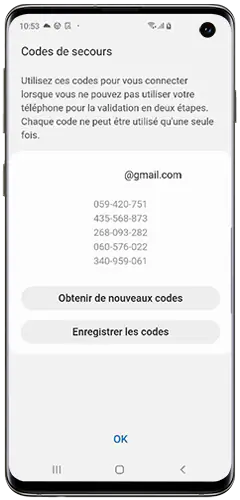
Le numéro de téléphone est correct mais vous ne recevez pas le code de vérification
Il peut s'agir d'un problème de réseau.
Vérifiez que votre smartphone dispose d'un signal réseau suffisant pour recevoir le code.
Veuillez vérifier que vous disposez d'une carte SIM.
Pour recevoir un SMS comme méthode de vérification, vous devez disposer d'une carte SIM.
Si vous n'avez pas de carte SIM, vous devrez utiliser une autre méthode : Notifications appareil Galaxy, application d'authentification, codes de secours.
Consultez le paragraphe ci-dessus pour savoir comment configurer les méthodes de vérification.
Votre compte Samsung n'a pas été mis à jour sur votre smartphone Galaxy.
Allez dans Paramètres > Comptes et sauvegarde > Gestion des comptes > Compte Samsung > Mon profil > Icône Plus d'options > À propos du compte Samsung.
Mettez à jour l'application si cela vous est proposé.
Si vous rencontrez d’autres difficultés, consultez la Foire aux questions accessible sur la plateforme de Samsung Account.
Merci pour votre avis
Veuillez répondre à toutes les questions.
Code to Open Chat Window